Развертывание сборок Azure DevOps с помощью Центра приложений
Важно!
Прекращение поддержки Центра приложений Visual Studio запланировано на 31 марта 2025 г. Хотя вы можете продолжать использовать Центр приложений Visual Studio до полного прекращения его использования, существует несколько рекомендуемых вариантов, на которые можно перейти.
Узнайте больше о сроках поддержки и альтернативных вариантах.
Вы можете развернуть приложения из Azure DevOps в Центре приложений с помощью задачи Развертывание с помощью Центра приложений .
Примечание
Для локальных серверов версий установите это расширение и убедитесь, что вы используете версию 3.173.0 или более новую. Все более старые версии не будут работать после 1 февраля 2021 г.
Создание подписанной сборки
На устройствах можно развертывать и устанавливать только подписанные сборки. Убедитесь, что существующее определение сборки Azure DevOps создает подписанную сборку.
Настройка распространения с помощью Центра приложений
Завершив работу с задачей подписывания, добавьте задачу сборки App Center Distribute. Эта задача отправляет подписанную сборку в Центр приложений, чтобы вы могли распространить ее среди тестировщиков бета-версии.
Предупреждение
Для использования этой функции требуется задача распространения в Центре приложений версии 3 или более поздней.
При настройке задачи "Распространение центра приложений" вам потребуется ключ API центра приложений. Чтобы получить этот ключ, откройте браузер и перейдите на панель мониторинга Центра приложений, а затем откройте параметры учетной записи.
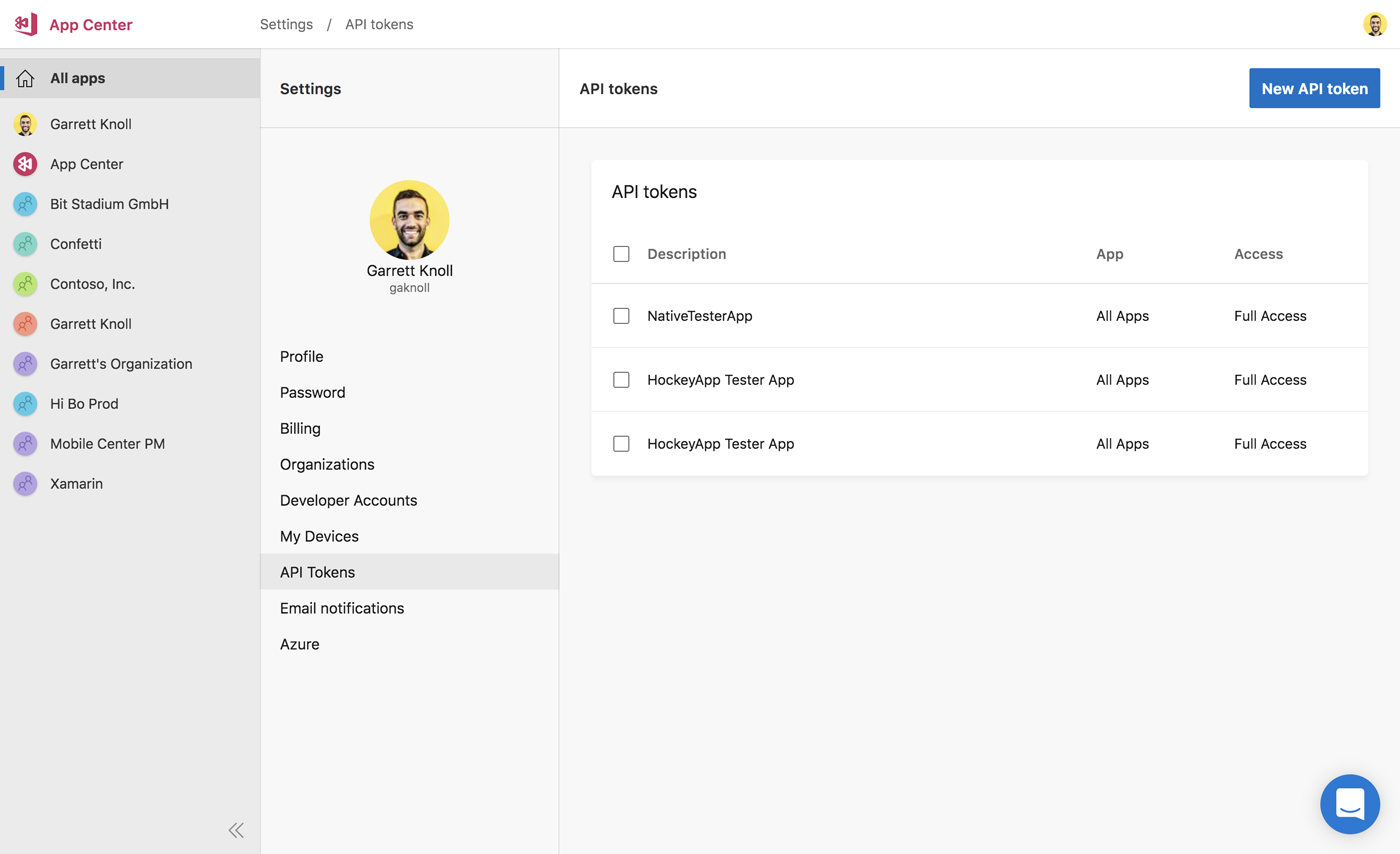
Создайте новый маркер API, убедившись, что маркер API имеет полный доступ (чтобы Azure DevOps могли создавать новые выпуски для распространения), а затем скопируйте ключ. Вернитесь к Azure DevOps и задаче "Распространение в Центре приложений" и создайте подключение к Центру приложений. Если вы используете новый редактор YAML, следуйте указаниям в документации по VSTS, чтобы создать новое подключение. Вставьте ключ API, скопированный из Центра приложений, убедитесь, что URL-адрес сервера — https://api.appcenter.ms/v0.1, и присвойте подключению имя.
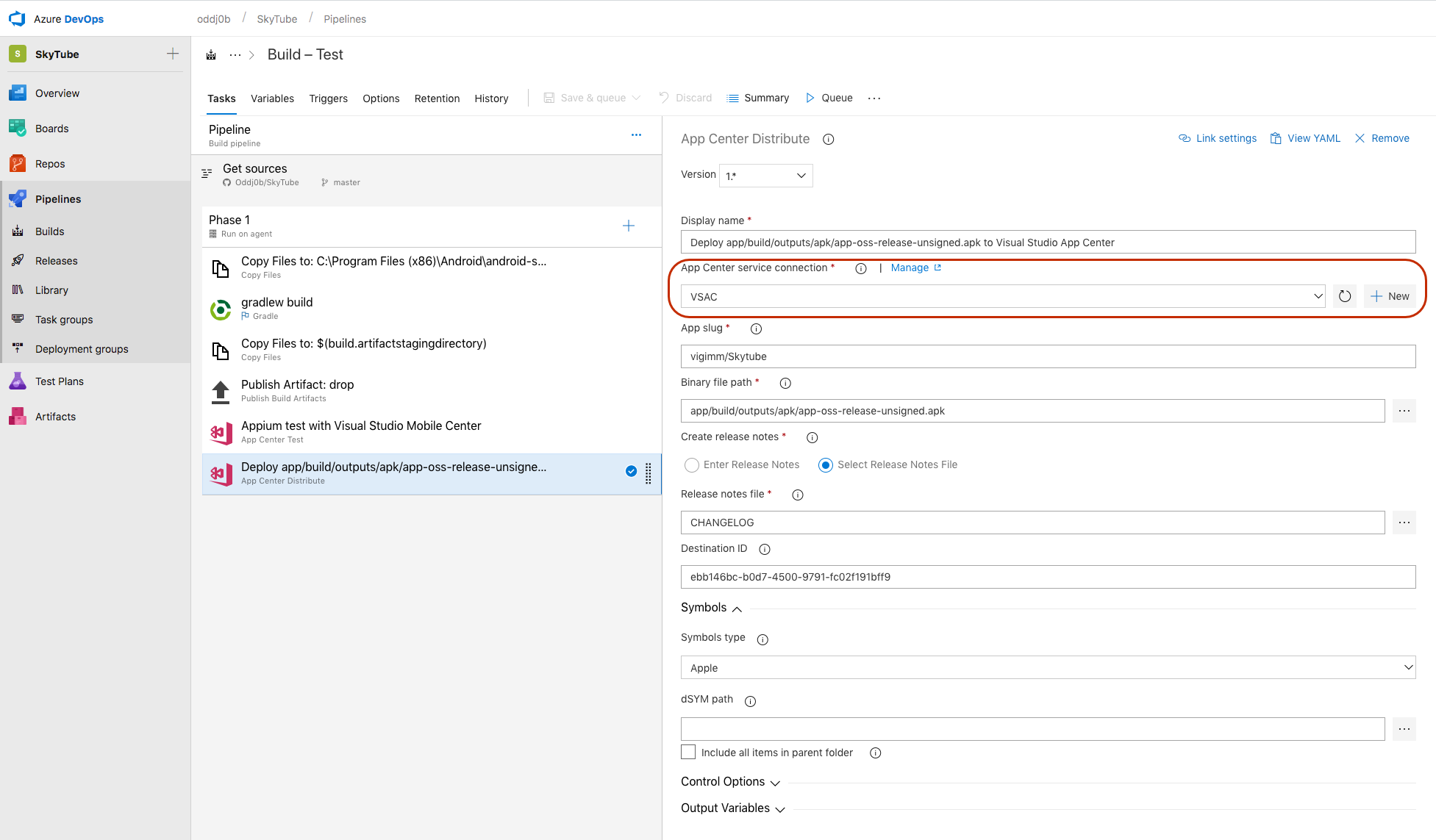
После создания подключения между Azure DevOps и Центром приложений Azure DevOps необходимо знать, в какое приложение вы хотите распространить подписанную сборку. Вы можете найти приложение slug, перейдя в проект в Центре приложений и извлекая его на основе URL-адреса приложения:
- Приложение, принадлежаемое пользователю—
https://appcenter.ms/users/{USER_NAME}/apps/{APP_ID} - Приложение принадлежит организации —
https://appcenter.ms/orgs/{ORG_NAME}/apps/{APP_ID}
Например, приложение slug для https://appcenter.ms/users/vigimm/apps/SkyTube имеет значение vigimm/Skytube.
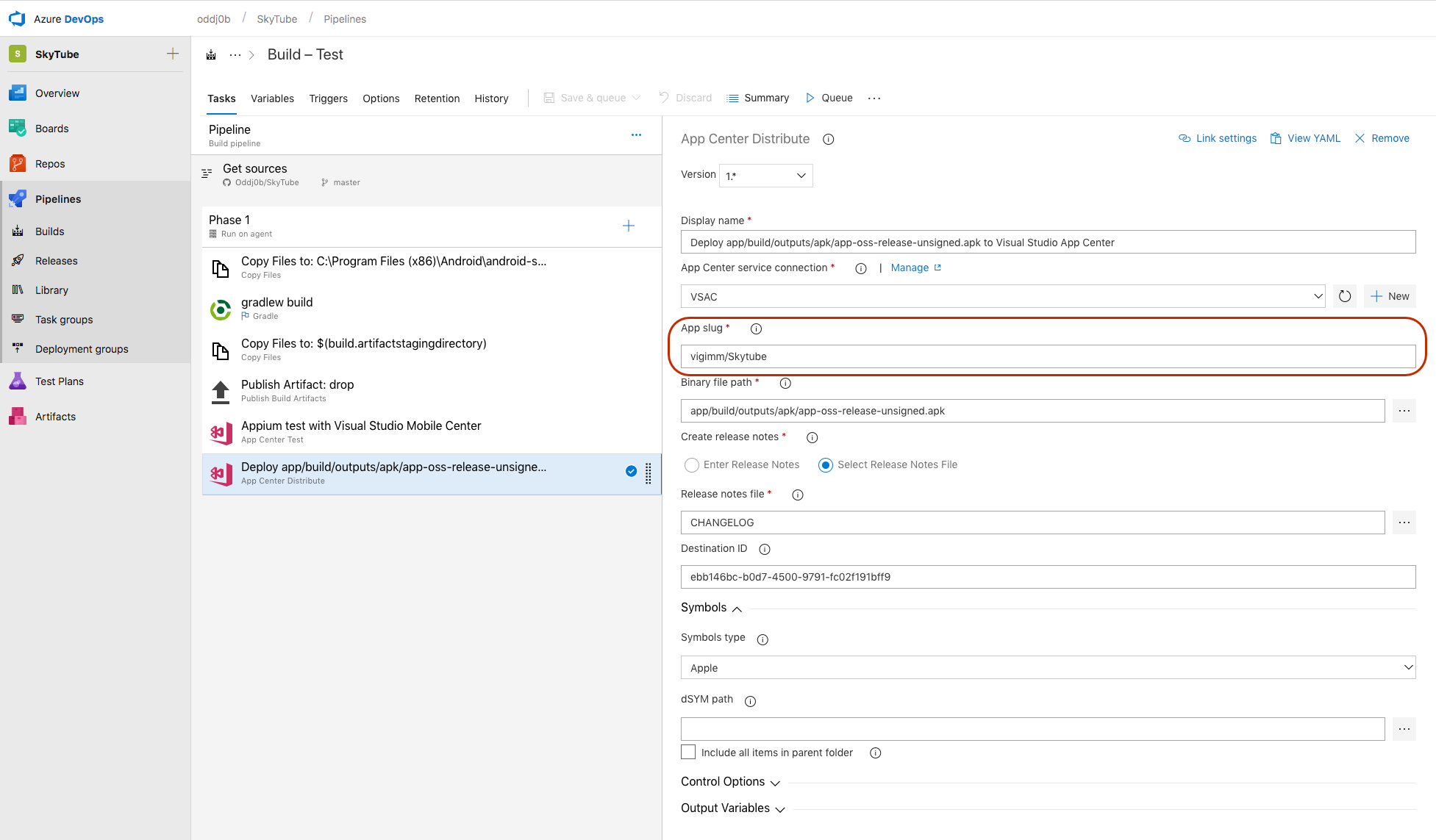
Затем определите путь к двоичному файлу, в котором создаются приложения.
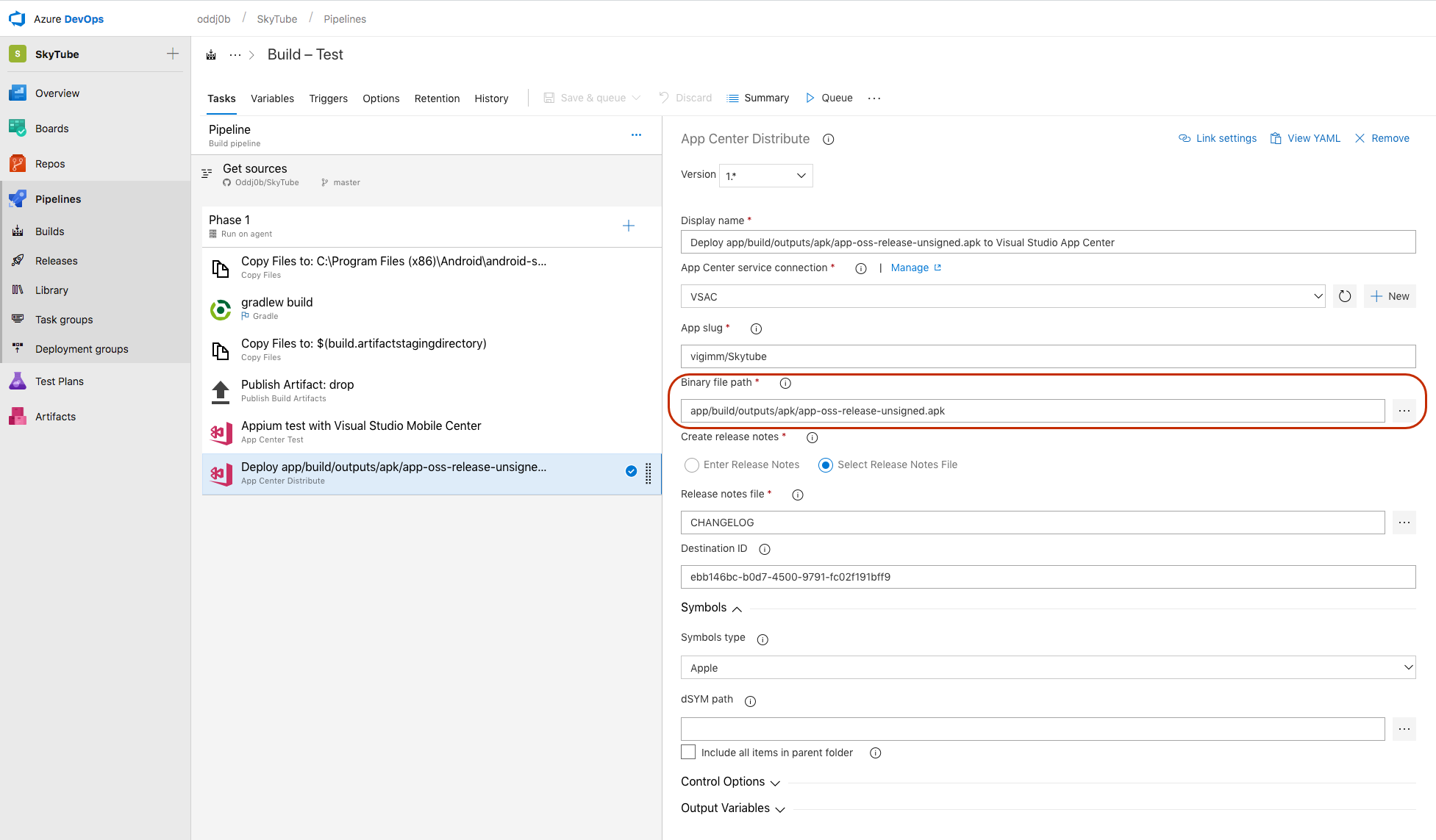
Наконец, добавьте заметки о выпуске в дистрибутив.
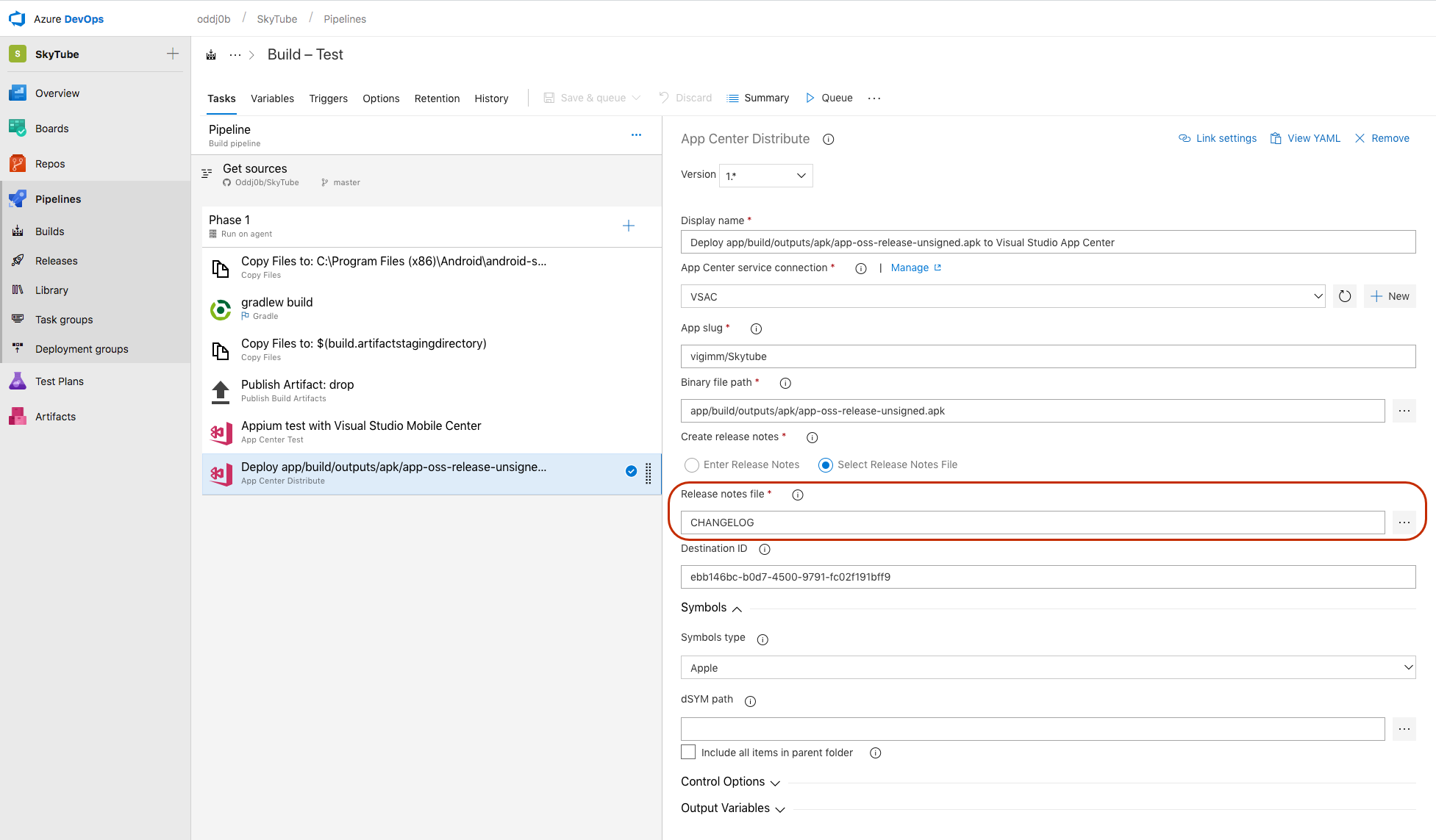
Центр приложений по умолчанию развертывается в группе участников совместной работы. При необходимости можно указать идентификатор назначения или идентификатор подключения к магазину. Идентификатор назначения можно найти, выбрав группу рассылки, а затем просмотрев параметры группы рассылки.
![]()
Идентификатор назначения будет находиться под именем группы рассылки.
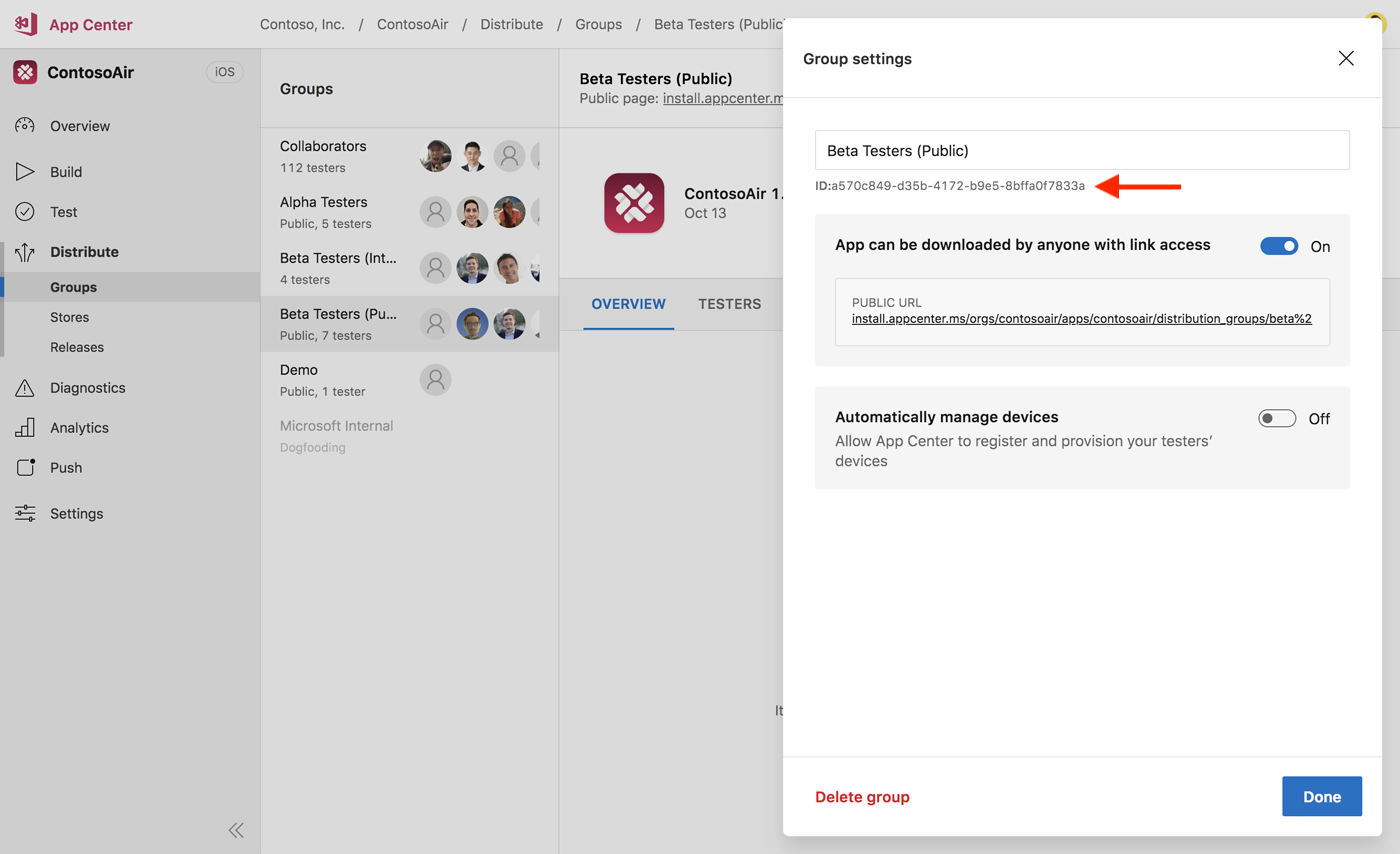
Получите идентификатор подключения к Магазину с помощью вызова API; узнайте , как использовать API Центра приложений в других местах в документации.
Вызовите API, используя следующую ссылку: https://openapi.appcenter.ms/#/distribute/stores_list для запроса идентификаторов Магазина. Ниже приведен пример результатов, возвращаемых вызовом API. Вы будете использовать значение идентификатора ключа, чтобы указать хранилище в качестве целевого объекта.
[
{
"id": "ebb146bc-b0d7-4500-9791-fc02f191bff9",
"name": "Alpha team",
"type": "apple",
"track": "testflight-external",
"created_by": "5114c905-76db-49e5-8a47-58c34b33a38b",
"service_connection_id": "2a85ad1e-b44e-d6fd-a85f-8daee62b54ed"
},
{
"id": "10ba5942-1388-4b2a-869a-9de40d5c0cff",
"name": "Production",
"type": "apple",
"track": "production",
"created_by": "5114c905-76db-49e5-8a47-58c34b33a38b",
"service_connection_id": "2a85ad1e-b44e-d6fd-a85f-8daee62b54ed"
},
{
"id": "894dd821-9f16-44a3-b2a7-d513d226babb",
"name": "iTunes Connect users",
"type": "apple",
"track": "testflight-internal",
"created_by": "5114c905-76db-49e5-8a47-58c34b33a38b",
"service_connection_id": "2a85ad1e-b44e-d6fd-a85f-8daee62b54ed"
}
]
Распространение подписанных сборок в Центр приложений
Завершив настройку задачи "Распространение в Центре приложений", вы можете сохранить и поместить сборку в очередь. В случае успешного выполнения подписанная сборка будет отправлена в выпуски определенного назначения.
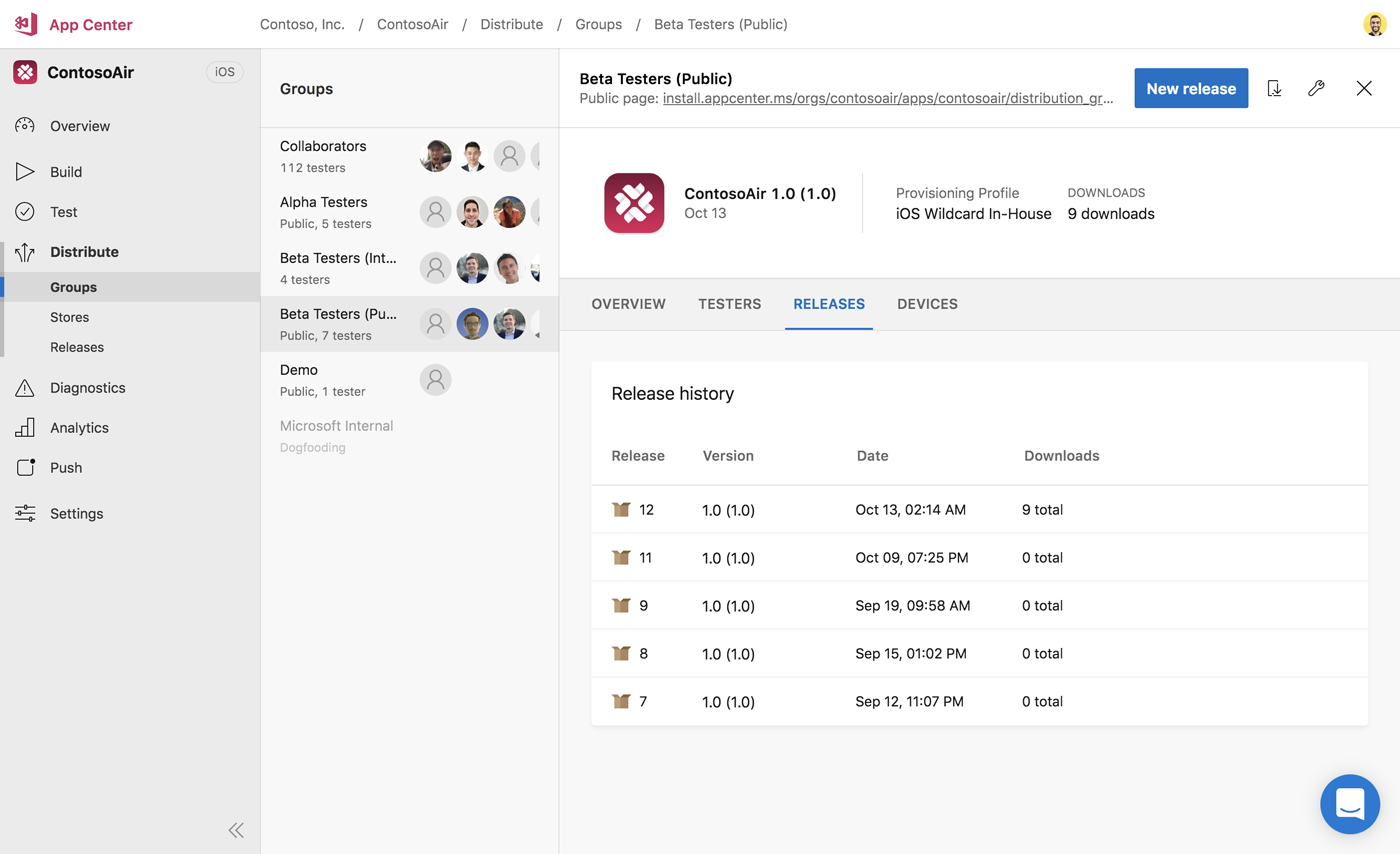
Теперь, когда ваша подписанная сборка находится в Центре приложений, все готово! Вы и ваши пользователи можете скачать подписанную сборку непосредственно из Центра приложений или дополнительно распространить выпуск в другую группу.